Робота з документами
ЗмістЗагальна інформація#1. Налаштування шаблону#2. Генерація в угоді#3. Розділ ДокументиДодаткова інформація
Загальна інформація
За допомогою функціоналу "Документи", можна в 1 клік генерувати рахунки, накладні, договори та інші варіанти документів відразу в угоді (замовленні). Змінні по товарах, дані клієнта або поля з угоди підставляються в документ автоматично.
Шаблон документа можна налаштувати майже під будь-який вигляд та з будь-якою інформацією. Згенерований шаблон в PDF-форматі можна видрукувати, переглянути або завантажити на ПК. Також можна увімкнути функцію редагування створеного документа, і налаштувати автоматичну нумерацію.
#1. Налаштування шаблону
На основі шаблонів генеруються документи, це дозволяє заощаджувати до 1 години в день на їх підготовку. Після реєстрації в системі вже доступно декілька стандартних шаблонів які можна відредагувати або видалити.
Створити або відредагувати шаблон можна в розділі: Налаштування => Документи => Блок "Шаблони".
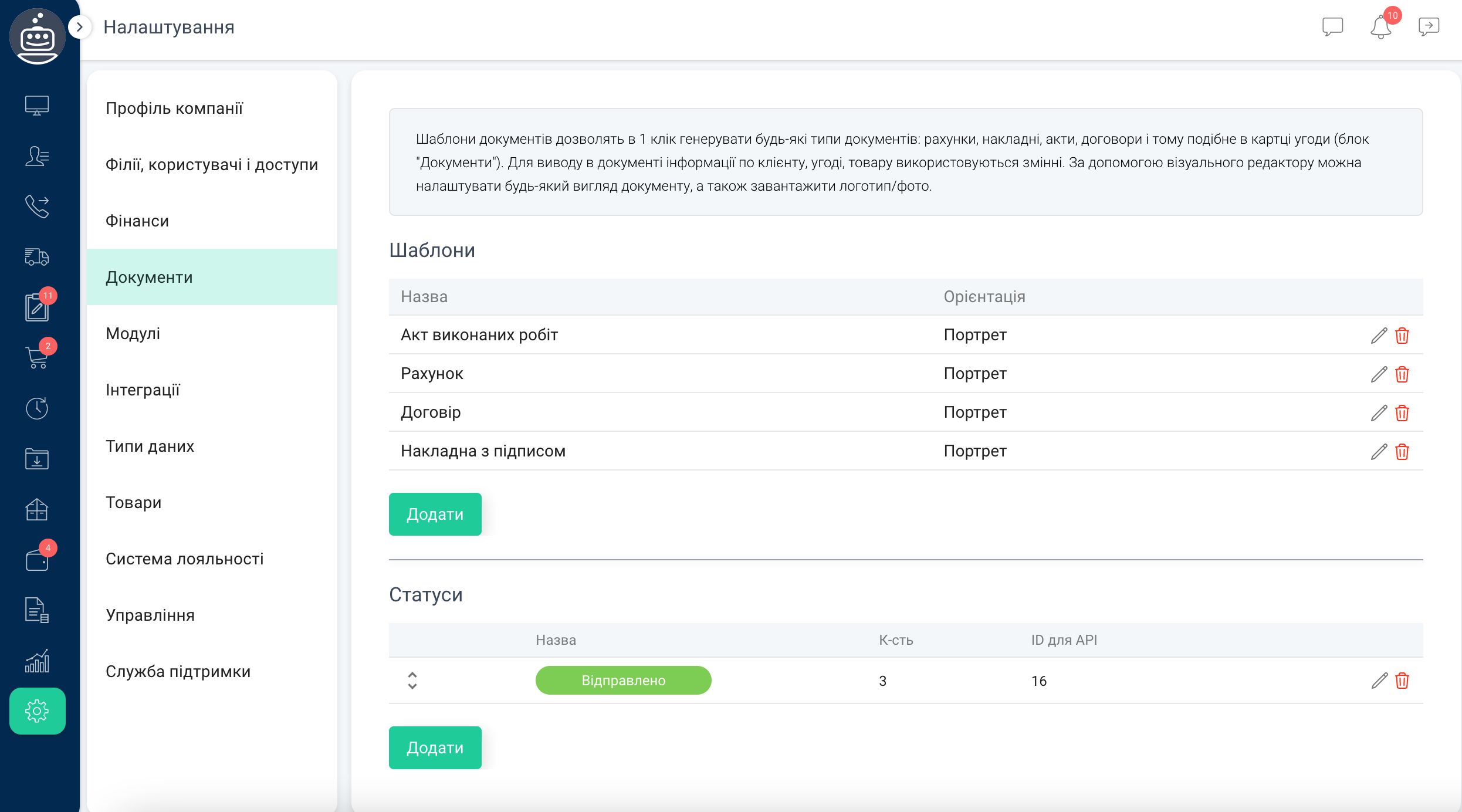
Для створення шаблону використовується візуальний редактор та змінні під кожен тип даних для виведення інформації з полів в документі. Також можна завантажити логотип компанії, вивести фото товару, додати просканований підпис керівника, сформувати таблицю з товарами в угоді та багато іншого.
Налаштування документа:
- Назва
- Філії в яких він доступний
- Орієнтація: портрет або альбом
- Змінні:
- Системні змінні - можна вивести поточну дату генерації документа, курси валют в документі
- Змінні по угоді - можна вивести інформацію з будь-якого поля угоди. Наприклад:
- Сума угоди - {{.agreement.total}
- Сума угоди прописом - {{.agreement.total_stringify}}
- Всього ПДВ - {{.agreement.vat}}
- Всього без ПДВ - {{.agreement.total_without_vat}}
- К-сть позицій - {{.agreement.jobs_count}} (якщо 2 товари по 5 шт., то виведе 2)
- К-сть товарів - {{.agreement.total_jobs_amount}} (якщо 2 товари по 5 шт., то виведе 10)
- Дата створення угоди - {{.agreement.created_at}}
- Номер ТТН - {{.last_delivery.ttn}}
- Знижка (завжди у цифрах) - {{.agreement.total_discount}}
- Знижка (у % або цифрах, залежно від типу обраної знижки) - {{.agreement.discount}}
- Змінні по клієнту - можна вивести інформацію з будь-якого поля клієнта
- Змінні по підряднику - якщо увімкнено модуль підрядники
- Змінні по товарах - вивід даних товару в угоді в табличному вигляді (змінні працюють тільки в середині таблиці)
- Головна змінна яка формує таблицю з товарами (на фото нижче) - Таблиця з товарами (головна змінна). Використовувати тільки її, і далі додавати/видаляти колонки в середині таблиці, яка сформується
- Зовні таблиці використовувати змінні по товару не можна, вони працювати не будуть
- Вивід назви теки (категорії) в якій знаходиться товар - {{.job.full_category_path}}
- Змінні по документах - можна вивести номер документа, та хто його створив
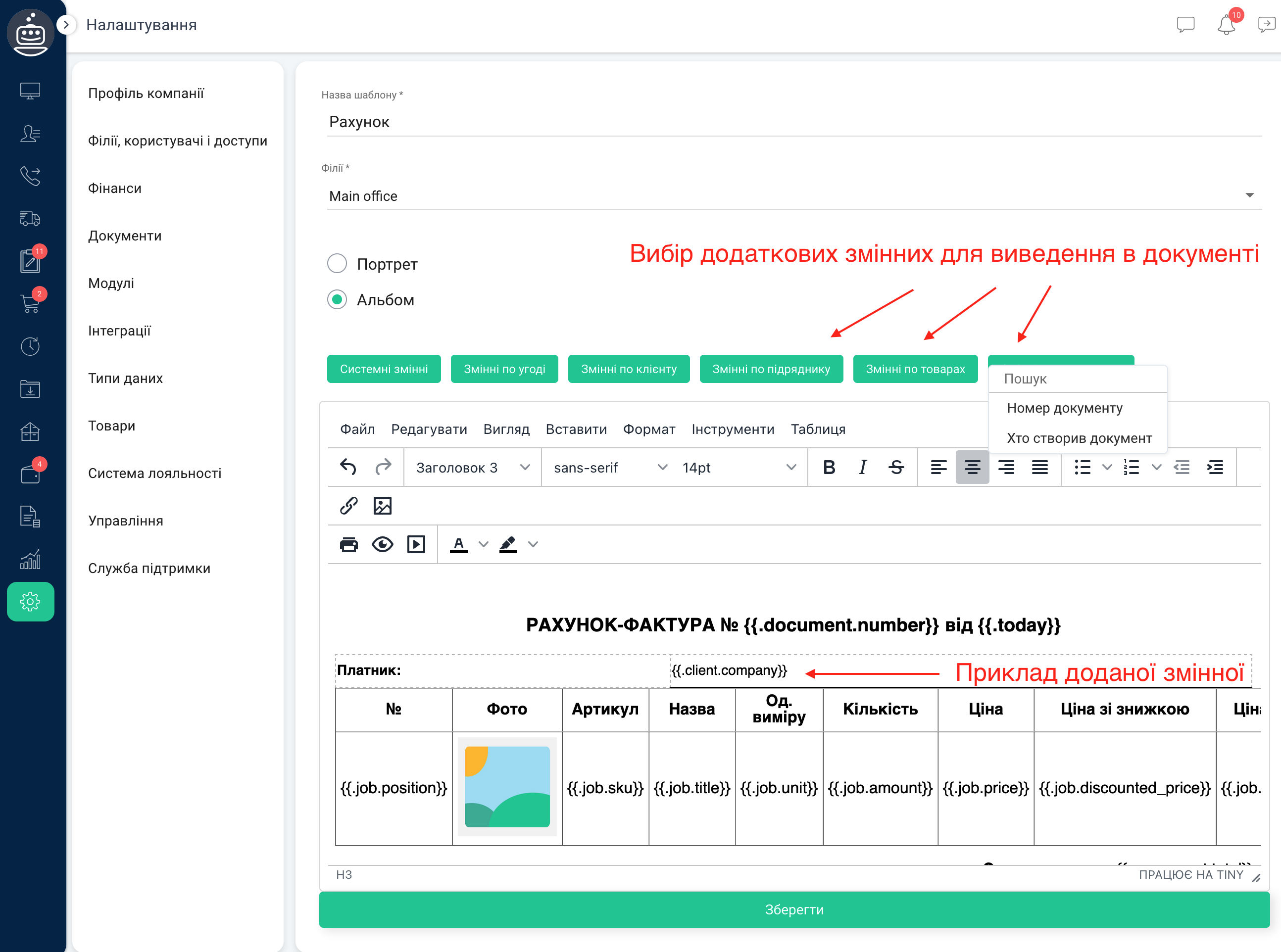
#2. Генерація в угоді
Згенерувати створений шаблон можна на внутрішній сторінці угоди, в блоці - Документи.
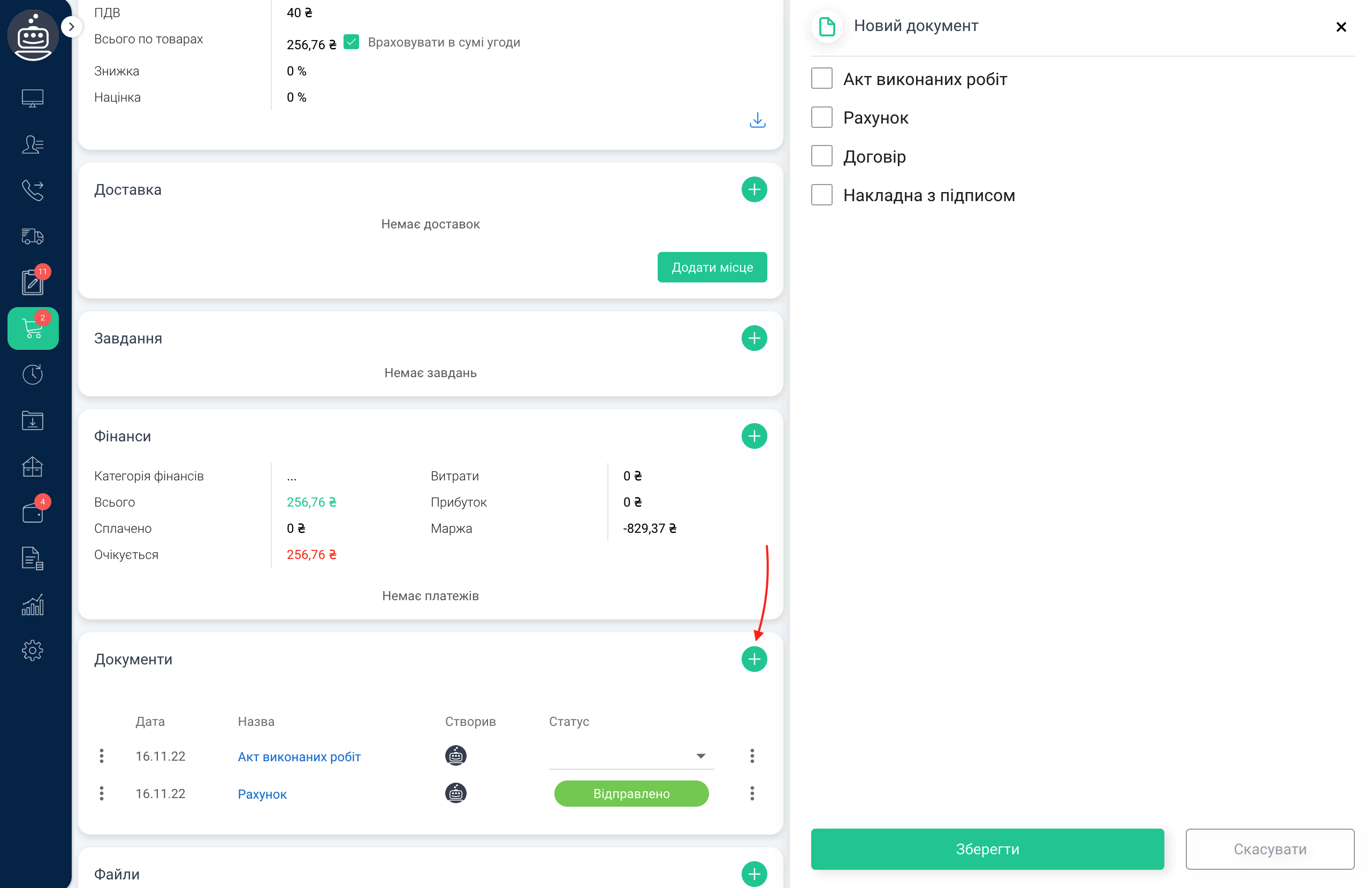
Також до кожного документа можна обирати статус, наразі це інформаційна складова для візуального розуміння статусу окремо взятого документа.
#3. Розділ Документи
В розділі документи виводяться всі згенеровані документи по системі. Також на генерацію та перегляд цього розділу є відповідні доступи для працівників.
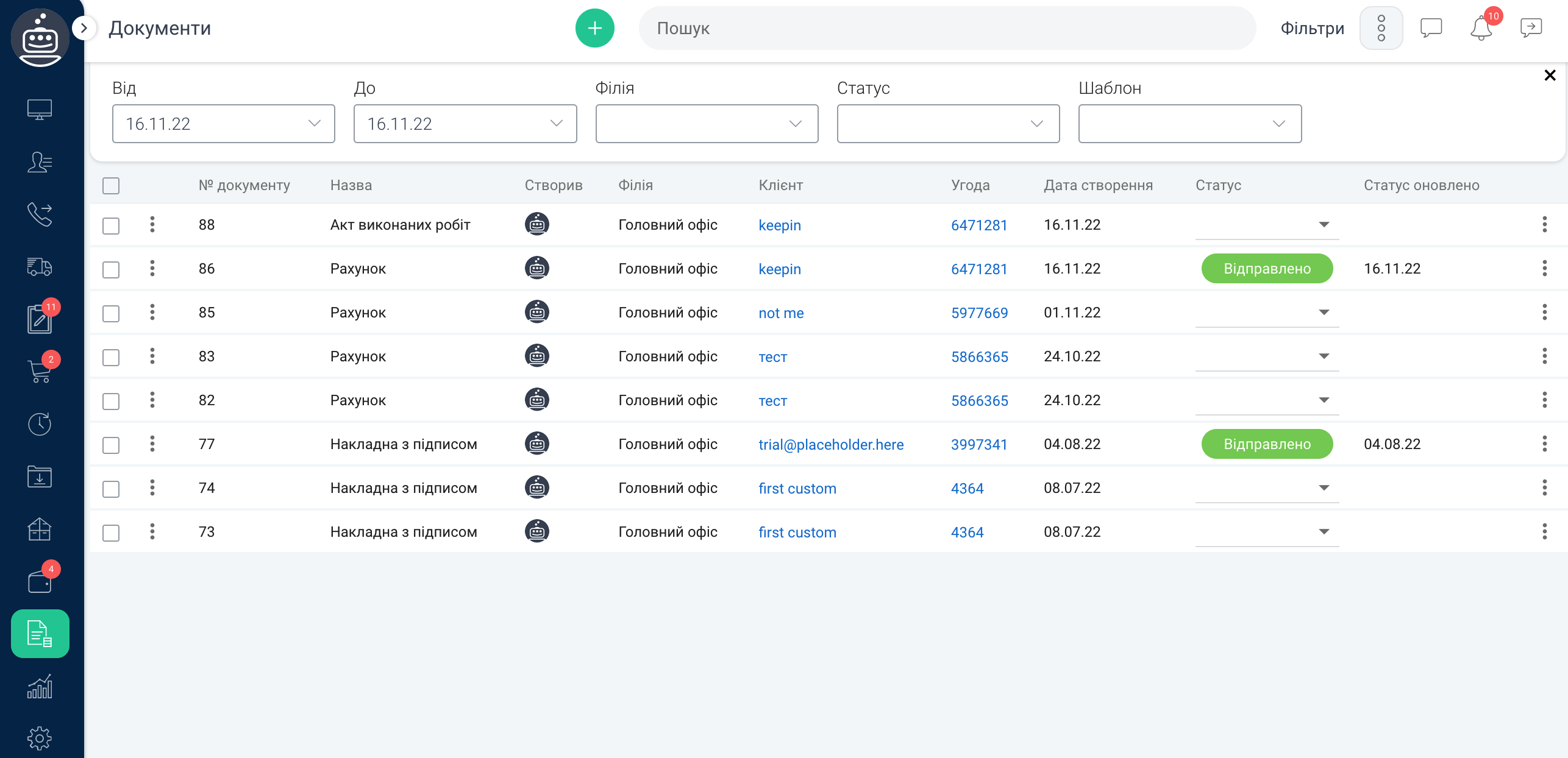
Додаткова інформація
- Редагувати вже сформований документ не можна, оскільки це формат PDF
- Генерувати документи можна тільки в угодах
- Є знижка по угоді і є знижка по товару, знижка по угоді використовується в будь-якому місці документа, знижка по конкретному товарі - в таблиці з товарами
- Стовпці які не потрібні в таблиці товарів можна видалити, натиснувши в потрібній колонці правою кнопкою мишки - видалити стовпець
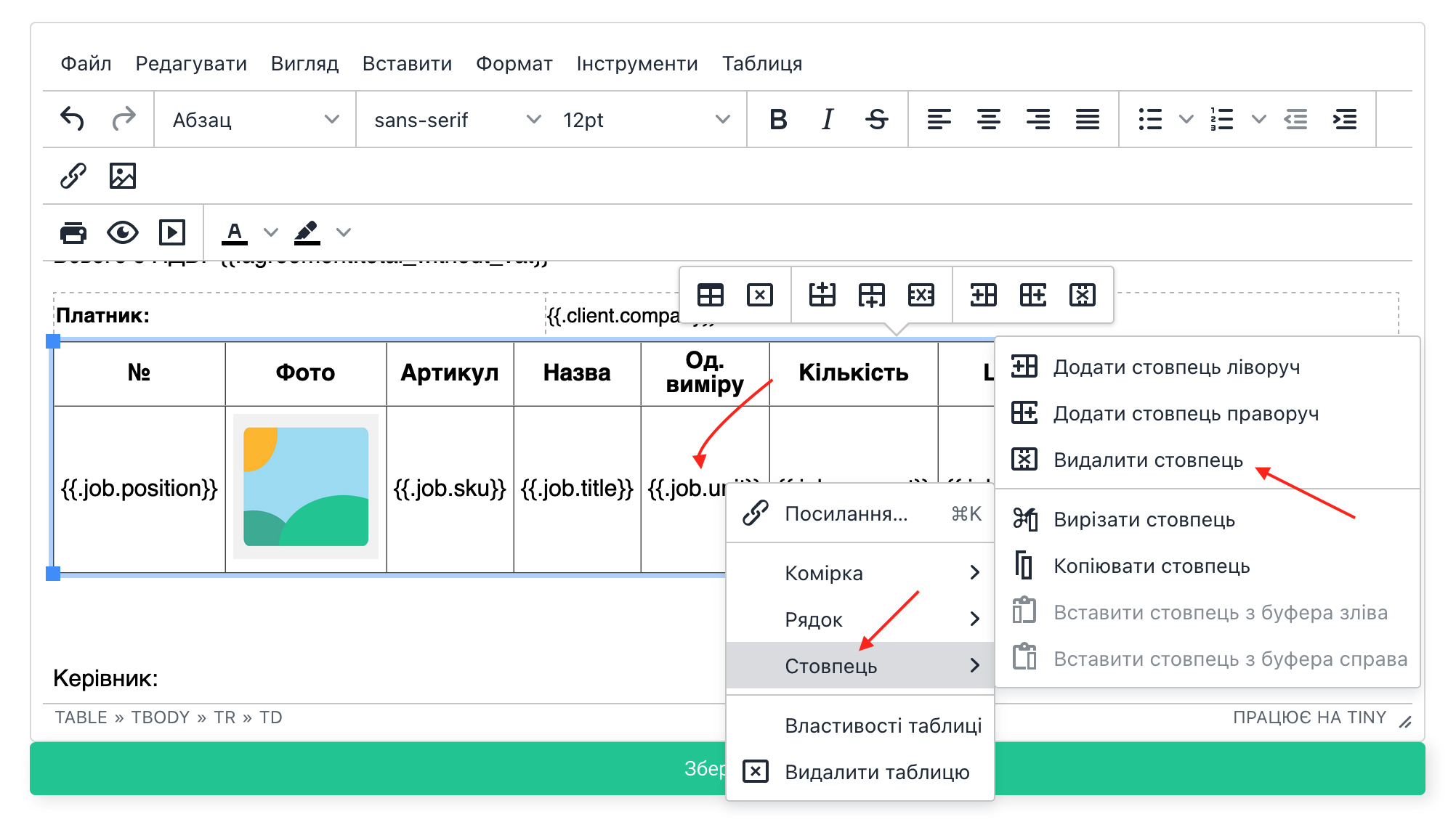
- Щоб додати стовпець в таблицю, потрібно натиснути правою кнопкою мишки - додати стовпець ліворуч або праворуч, вказати назву колонки в документі та змінну з якої підставити інформацію в таблицю
- Обмежень по к-сті шаблонів документів немає
- Якщо потрібно розділення документів (реквізитів) по декількох ФОП, ТОВ і тому подібне - створюються копії документів та змінюються реквізити отримувача всередині шаблону
- Щоб створити копію документа, обираєте в редакторі Інструменти=> Вихідний код, копіюєте все і по такій же аналогії вставляєте в новий
- Доступно на розширеному тарифі
Оновлено 19.03.2024